Twitter, ahora X, ofrece varias formas de personalizar tu experiencia en su plataforma. Puedes personalizar tu foto de perfil, biografía, nombre de usuario, imagen de cabecera y mucho más. Pero, ¿y si quieres cambiar el tipo de letra en Twitter?
¿Permite la plataforma que los usuarios modifiquen el tipo de letra? ¿Qué se puede modificar en esta plataforma? Obtenga las respuestas a estas preguntas en las siguientes secciones.

Índice
Cómo cambiar la fuente del nombre de Twitter: Guía paso a paso
Cuando publiques, la gente verá tu nombre para mostrar. Cambiando su aspecto, puedes llamar fácilmente la atención de la gente. Sin embargo, si vas a la página Editar perfil, no verás ninguna opción para personalizar el tipo de letra.
La siguiente guía explica cómo cambiar la fuente del nombre de Twitter:
- Vaya a un sitio de terceros especializado en fuentes para Twitter. Puede utilizar LingoJam, Glyphy, Fotor o FontsForTwitter.
- Introduce tu nombre para mostrar en Twitter, y el sitio de terceros mostrará tu nombre en distintos tipos de letra.
- Encuentra uno que se adapte a tu estilo y cópialo.
- Ve a X en tu dispositivo e inicia sesión en tu cuenta X.
- Si utilizas el navegador de escritorio, pulsa el botón Perfil en el panel de navegación rápida. Toca el botón de la imagen de perfil en la app y selecciona Perfil en el panel de navegación rápida.
- Haga clic con el botón izquierdo del ratón en el botón Editar perfil.
- Pegue el nombre para mostrar con la fuente personalizada en el campo de texto Nombre.
- Haga clic con el botón izquierdo del ratón en el botón Guardar situado en la esquina superior derecha de la ventana emergente.
Esto cambia la fuente de tu nombre para mostrar en todos los dispositivos.
Nota: Este método funciona para tweets y mensajes directos (DMs).
Cómo cambiar el color de la fuente en Twitter rápidamente
El color de la fuente es otra forma de mejorar tu experiencia en la plataforma. Puede facilitar la diferenciación de menciones, botones y otros elementos en Twitter. A continuación te explicamos cómo cambiar el color de la fuente en Twitter:
Nota: A partir de agosto de 2024, este método solo funciona en el navegador de escritorio y en la aplicación para iOS. Si utilizas la aplicación móvil X en un dispositivo Android, utiliza un navegador móvil o de escritorio.
- Abre X en un navegador de escritorio, un navegador móvil o la aplicación para iOS.
- Siga estas instrucciones en función de su dispositivo:
- Navegador de escritorio: Haz clic con el botón izquierdo del ratón en Más en el menú de navegación rápida de la izquierda y selecciona Configuración y privacidad.
- Navegador móvil: Toca el icono con tu foto de perfil de Twitter y selecciona Configuración y privacidad.
- Aplicación para iOS: Desliza el dedo hacia la derecha desde el feed Para ti, toca Configuración y asistencia y pulsa el botón Configuración y privacidad.
- Haz clic con el botón izquierdo del ratón en la opción Accesibilidad, Pantalla e Idiomas de la página de configuración de Twitter.
- Haz clic en Pantalla en tu navegador de escritorio o móvil. Si estás en la app para iOS, selecciona Pantalla y sonido y abre Tema.
- X le pide que elija entre las siguientes opciones de color:
- Azul
- Verde
- Naranja
- Morado
- Rojo
- Amarillo
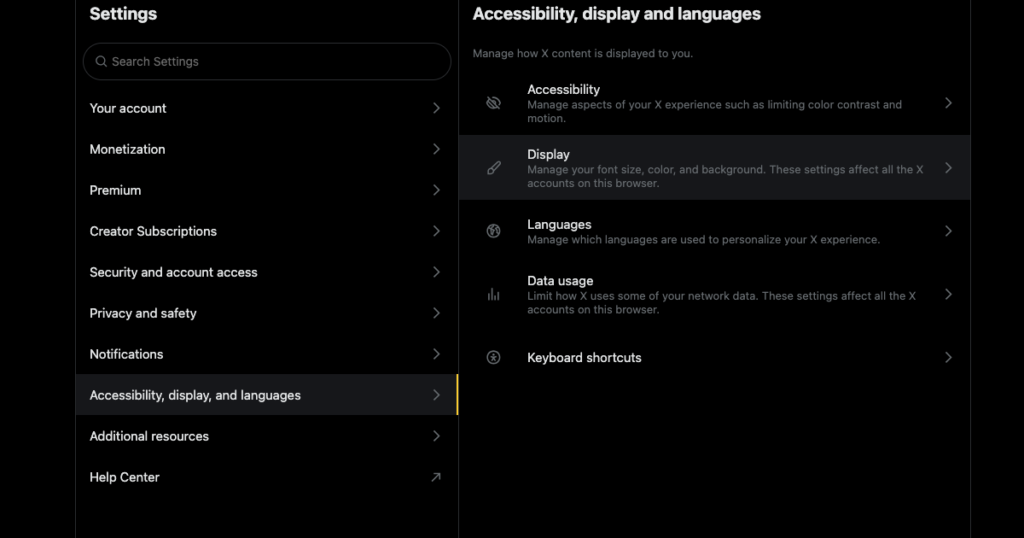
Cómo cambiar el tamaño de la fuente en la aplicación de Twitter para dispositivos Android e iOS
Cambiar el tamaño de la fuente en X puede facilitar la lectura de mensajes y DMs. Además, si eliges un tipo de letra más pequeño, la plataforma mostrará más contenido, especialmente en una pantalla más pequeña. Las siguientes instrucciones explican cómo cambiar el tamaño de la fuente en la aplicación de Twitter:
Nota: A partir de agosto de 2024, Twitter para Android no permite cambiar el tamaño de la fuente. Debes utilizar un navegador de escritorio o móvil en un dispositivo Android.
- Visita X en la aplicación iOS o un navegador móvil en tu dispositivo Android.
- Toca el botón con tu foto de perfil X en la esquina superior izquierda. Aparecerá un panel lateral en tu pantalla.
- En la app para iOS, selecciona Ajustes y Soporte y toca el texto Ajustes y Privacidad. El navegador móvil solo muestra Ajustes y Privacidad.
- En la página de configuración de X, toca el menú Accesibilidad, Pantalla e Idiomas.
- Abre Pantalla y Sonido si utilizas la aplicación para iOS. En el navegador móvil de Android, toca Pantalla.
- En la aplicación para iOS, verá un control deslizante con "Aa" en ambos extremos. Este deslizador se encuentra bajo la sección Tamaño de fuente en el navegador móvil de Android.
- Puedes cambiar el tamaño de la fuente de Twitter siguiendo estos pasos:
- Arrastre el control deslizante hacia la izquierda para reducir el tamaño de la fuente.
- Mueva el control deslizante de la fuente hacia la derecha para aumentar el tamaño del tipo de letra.
- A medida que muevas el control deslizante, verás cómo cambia el tamaño de la fuente en la interfaz de usuario de Twitter. Vuelve a tu cronología después de elegir un tamaño adecuado.
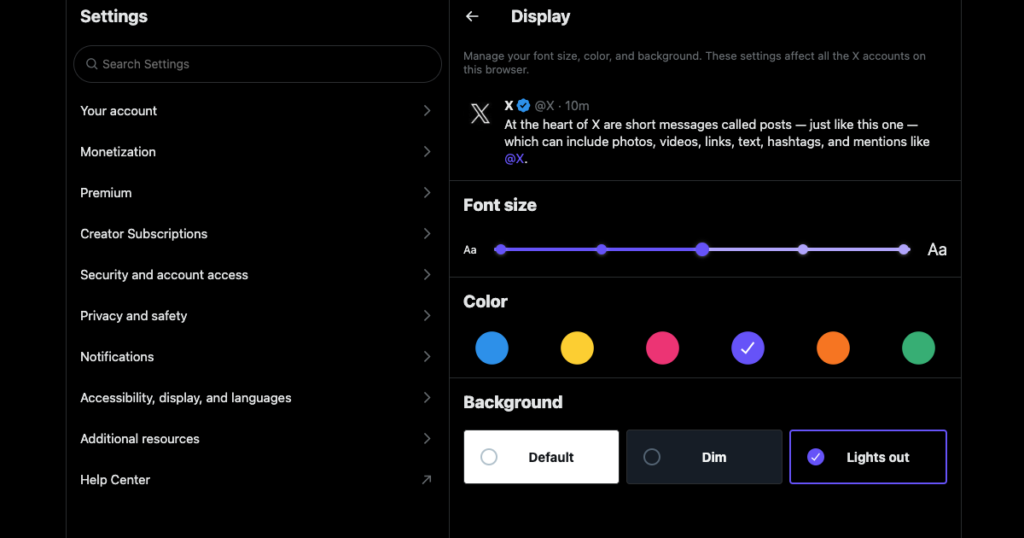
Preguntas frecuentes sobre el cambio de fuentes en X
En esta sección se destacan las consultas más populares entre los usuarios de Twitter sobre el cambio de fuentes en X:
¿Cómo se cambia el estilo de letra X en el dispositivo?
Puedes cambiar el estilo de fuente de X en tu dispositivo con sitios web de terceros como LingoJam, Glyphy, Fotor y FontsForTwitter. En el momento de escribir este artículo, X no tiene una opción integrada para cambiar el estilo de fuente.
Los estilos de fuente de sitios web de terceros funcionan en tuits, nombres para mostrar, biografías, mensajes directos y respuestas.
¿Puede utilizar su fuente en Twitter?
Sí, puedes utilizar tu fuente en Twitter. Sin embargo, necesitas una herramienta como Glyphr Studio, Insta Fonts o FontForge para crear una fuente personalizada. Después de crear tu fuente, escribe tu texto en el nuevo tipo de letra, copia el contenido y pégalo en X.
¿Se puede cambiar el formato del texto en Twitter?
Sí, puedes cambiar el formato del texto en Twitter si tienes X Premium. La versión web, es decir, en un navegador de escritorio, muestra opciones de formato en negrita y cursiva.
Sin embargo, la aplicación móvil no dispone de estas funciones. Afortunadamente, puedes utilizar sitios web como YayText o Nuelink para cambiar el formato del texto y pegar el contenido en X. Este método funciona incluso si no tienes X Premium.
¿Cómo conseguir más fuentes en Twitter?
Puedes obtener más fuentes en Twitter de sitios web y aplicaciones de terceros como Adobe, FontsForTwitter y CapitalizeMyTitle. Cualquier sitio web o servicio que te permita personalizar el tipo de letra funcionará en Twitter. Sin embargo, elige un tipo de letra que sea fácil de leer para no confundir a tu audiencia.
TweetDelete puede eliminar publicaciones con o sin fuentes personalizadas en Twitter
Con esta guía sobre cómo cambiar la fuente en X, podrás elegir el tipo de letra que mejor se adapte a tu estilo. Utiliza cualquier formato de texto o sitio web de fuentes para personalizar tu persona en línea en esta plataforma de redes sociales.
Una vez que cambie el tipo de letra, querrá mantener una apariencia coherente en toda la red. Esto significa utilizar el mismo tipo de letra que se ajuste a tus preferencias. Tus tuits más antiguos pueden parecer fuera de lugar al utilizar la fuente predeterminada de la plataforma.
Borrar esos tweets te ayuda a mantener un nivel de coherencia. Por desgracia, esto no es fácil en Twitter, ya que no existe una función de borrado masivo. La única opción es utilizar la función de borrado integrada, que tarda una eternidad.
Por otro lado, TweetDelete puede borrar cualquier número de mensajes sin ningún problema. Puedes usar la utilidad de borrado masivo de t weets para este propósito. Sólo requiere un rango de fechas y palabras clave para centrarse en tweets específicos.
Otra opción es ejecutar la tarea de eliminación automática de tweets. Requiere información como hashtags, intervalos de fechas y palabras clave para encontrar y eliminar publicaciones específicas.
¿Y si quieres borrarlo todo y empezar con tu nueva fuente? No necesitas borrar tu cuenta de Twitter, ya que TweetDelete puede borrar todos tus tweets. Requiere tu archivo X Data o Twitter Archive, ya que X sólo muestra 3.200 de tus tweets más recientes. Con este archivo, no hay límites en el número de tweets que puedes borrar de tu perfil.
También incluye la función "unlike tweets " para gestionar tu reputación online. Esta utilidad elimina tus "me gusta" de tweets específicos, asegurando que no eres parte de ninguna controversia en línea.
Cambia el tipo de letra en Twitter y únete a TweetDelete hoy mismo para personalizar tu persona en línea y mantener la coherencia.










